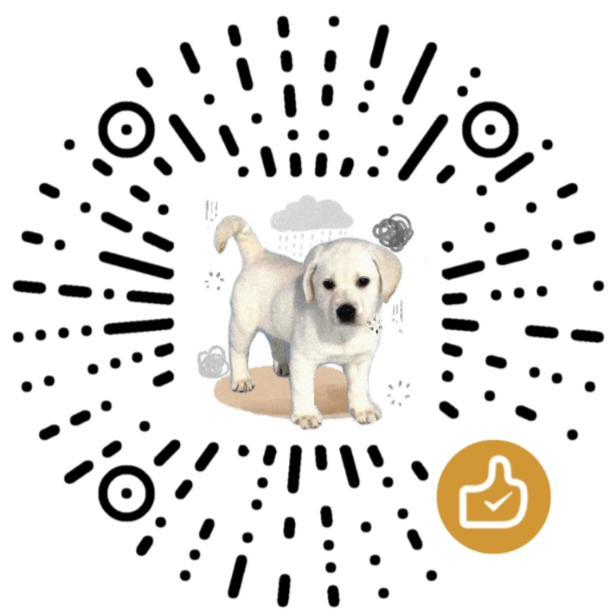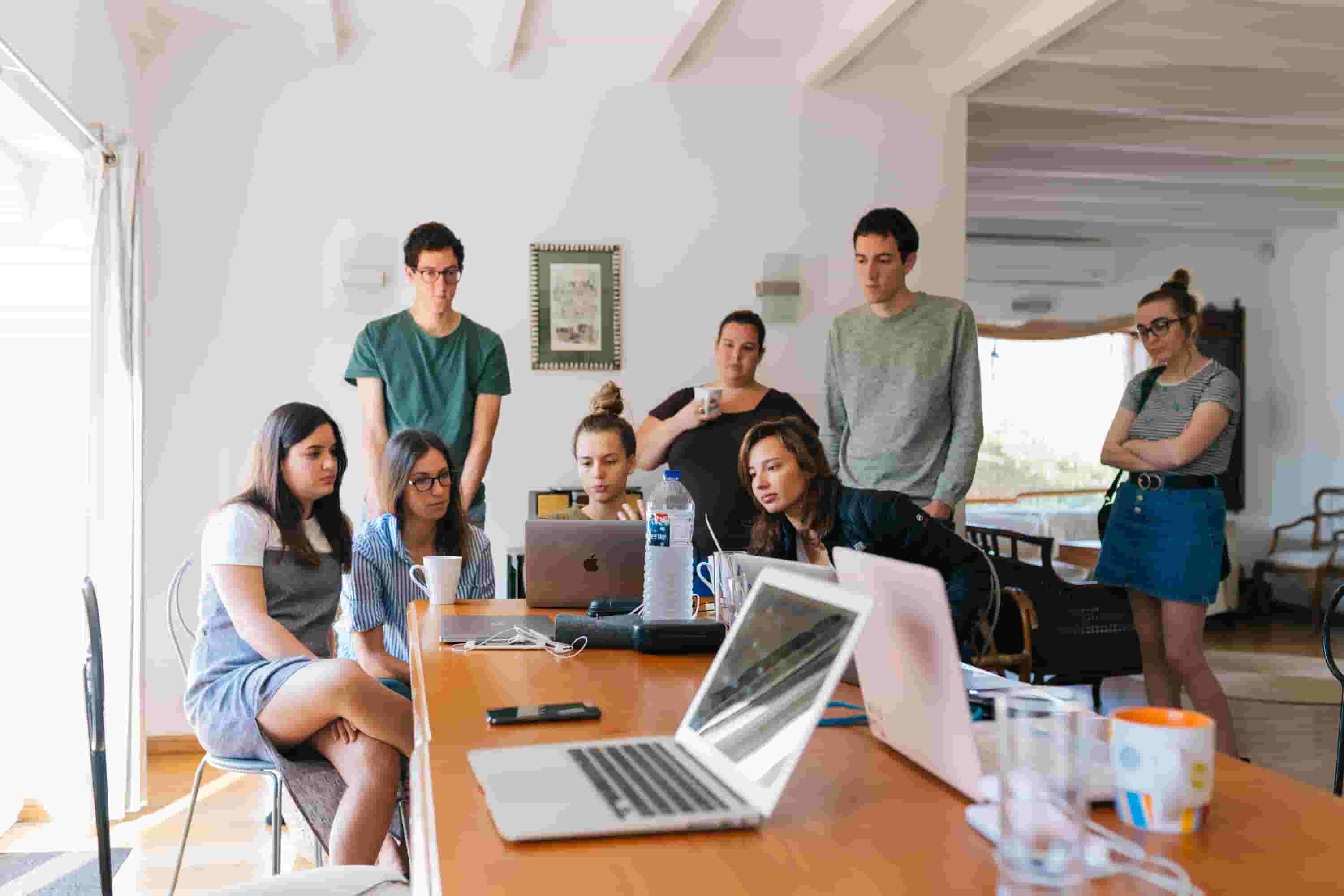
OSS+PicGo+Typora搭建图床
本文最后更新于 2023-12-27,文章内容可能已经过时。
1.前提
在本地的markdown文件.md中,图片是以“外链”这一形式存在的,也就是说,如果我们使用本地markdown编译器(如typora)来编辑MD文件的时候,如果MD里面插入的图片的源文件被移动或者删除了,我们的MD文档里面对应的图片也无法显示出来。
同理,如果我们用本地编辑器写好了一篇博客,想把它上传到halo博客上。halo是无法自动转存文件里面的图片的(因为这个图片只是一个你硬盘里面的文件路径)
这时候我们就需要用图床 来解决这个问题
1.1什么是图床?
在我们往typora里插入图片的时候,PicGO会自动上传图片到图床,并返回一个图片的链接。
这时候你的图片就是一个网络的链接(网址),即具有公网属性,不再是本地路径。
你也可以在任何有网络的地方、用任何设备访问这张图片了,即便是本地的那张图片移动or删除,也不会影响图床里的这张图片,markdown本地文件里面的图片也就不会失效了。
2.软件准备
- Typora:【中文官网】(付费,但可以找到激活码)
- PicGo:【Github地址】(自行下载)
- 阿里云OSS:官网地址
2.1注册并开通OSS
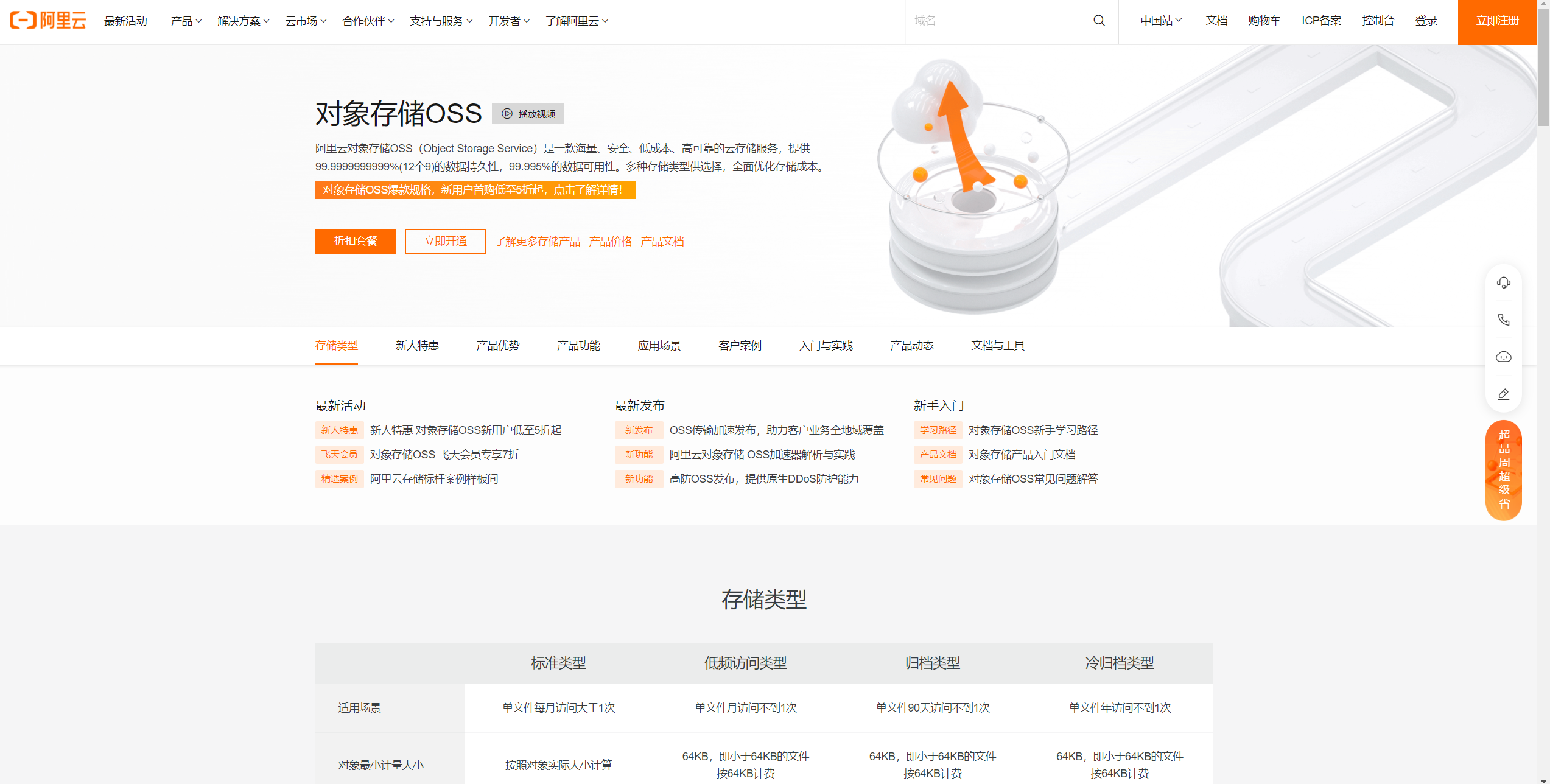
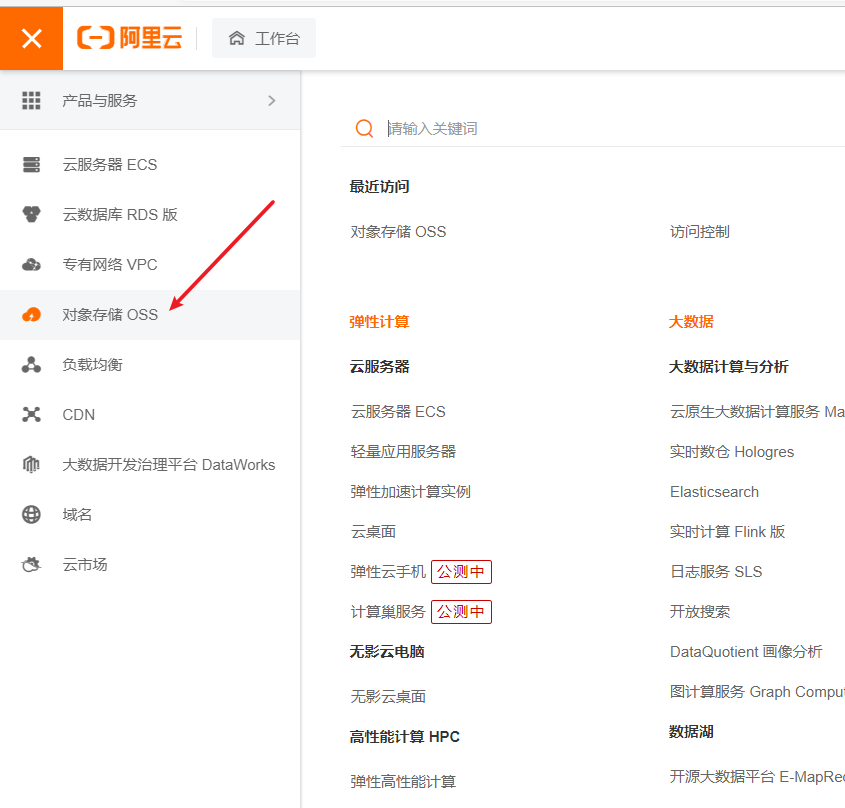
阿里云OSS的各项收费是独立的,对于图床而言,有两种收费形式
- 以充值的方式使用储存容量以及流量(默认状态)
- 按年/月收费,购买一定存储包。流量额外收费
这里我采用第二种方式-包年9块
配置如下:


2.2创建bucket
在左侧选择概览,然后在右侧创建一个新的bucket
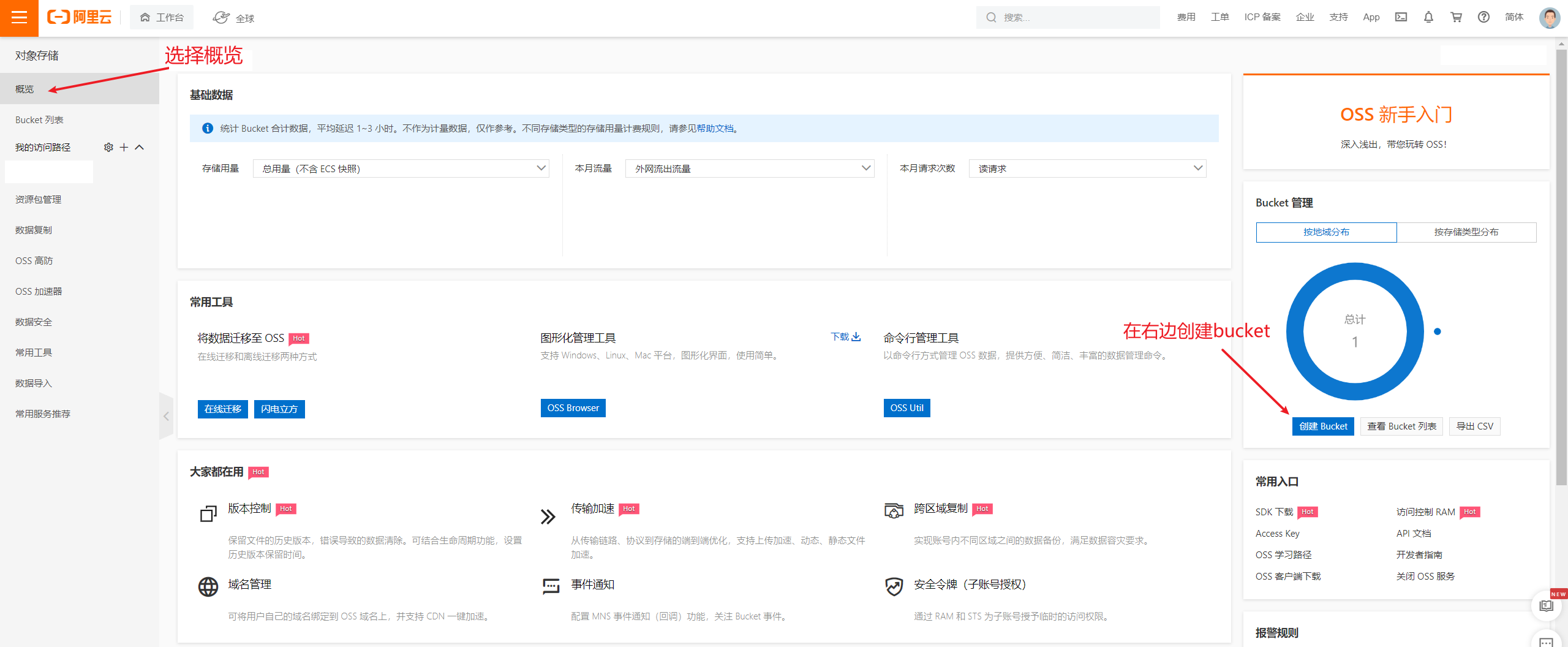
注意:
- Bucket名字不能有大写字母
- 服务器就近选择
- 图床选择
标准存储- 读写权限
公共读
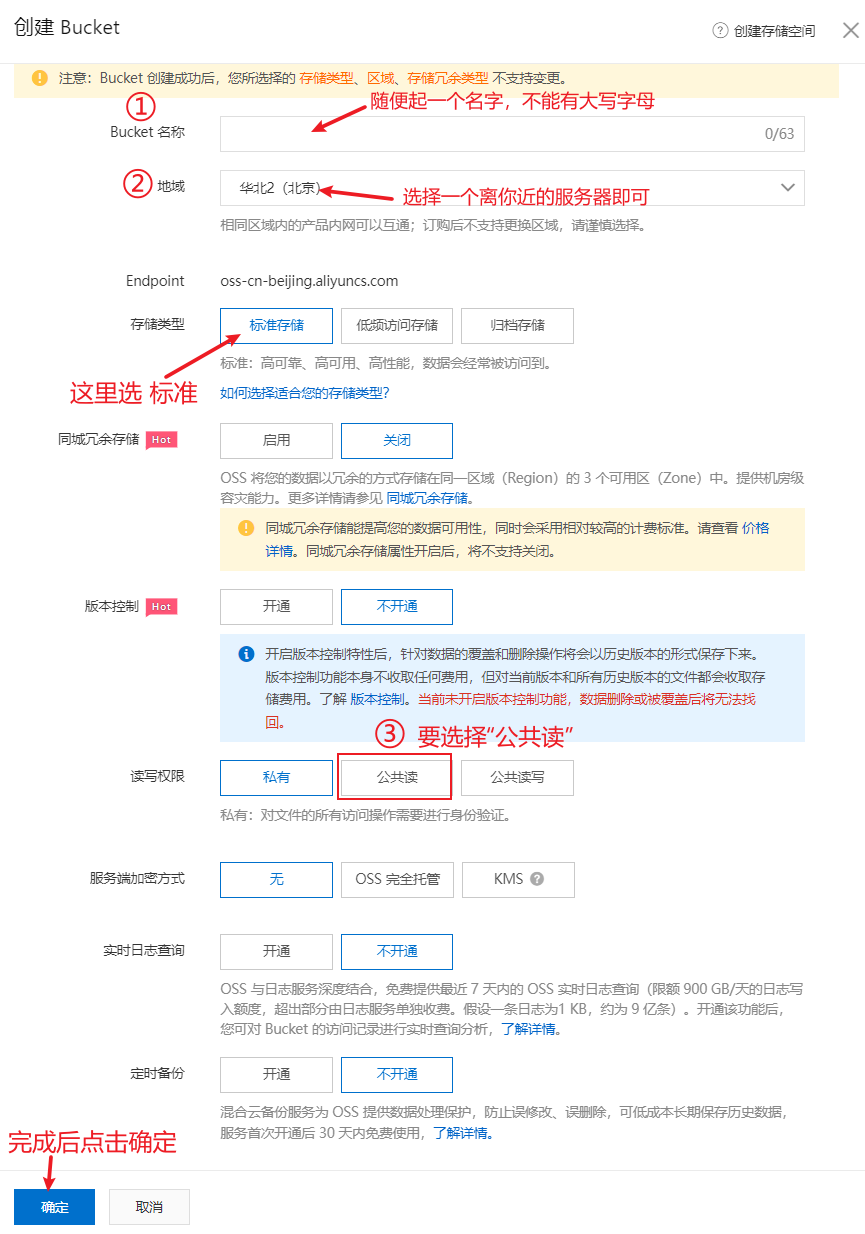
2.3找到你的地域节点
格式为: oss-cn-地区(如shenzhen)
可以在概览-访问域名处找到
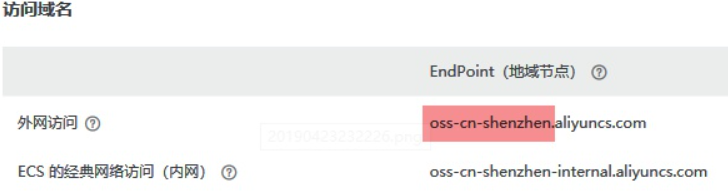
2.4找到key
来到右上角,鼠标放在你的头像上,在弹出的框里选择AccessKey管理
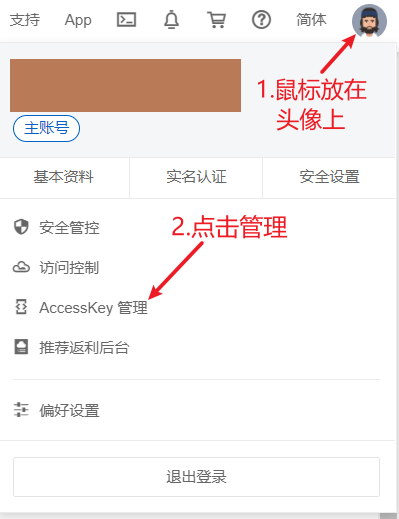
进入后,创建一个 AccessKey
在弹出的界面里,记住你的 accessKeyId和 accessKeySecret
3.配置picgo
在图床设置里面选择 阿里云OSS,依照以下步骤填写信息(对照下图)
- 设定Keyld:填写刚刚获得的AccessKeyID
- 设定KeySecret:填写AccessKeyIDSecret
- 设定储存空间名:填写bucket名称
- 确认存储区域:填写你的地域节点,即我们前面说的oss-cn-地区,注意格式
- 指定存储路径:其实就是自定义一个文件夹的名字,以/结尾它会自动在你的bucket里面创建一个文件夹,并把图片上传进去
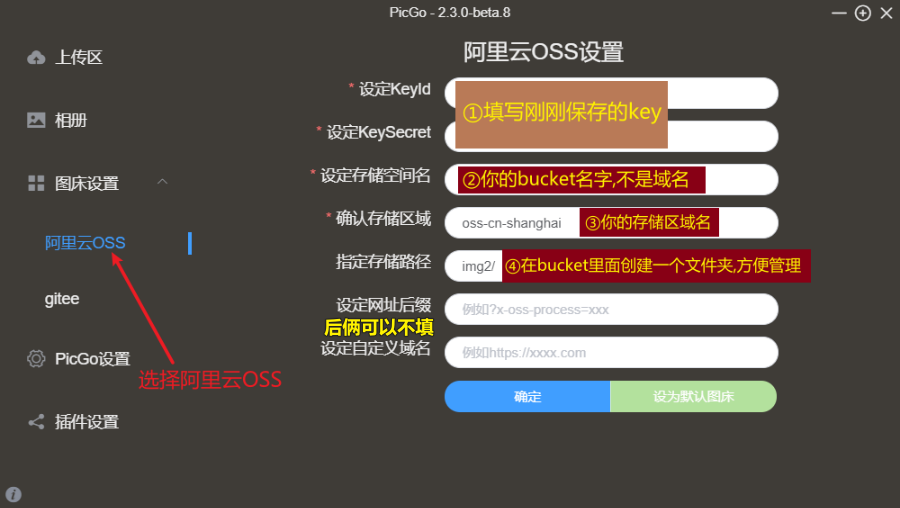
弄完之后,记得“确定”,并点击“设置为默认图床”
3.1picgo设置
和下图一样就行
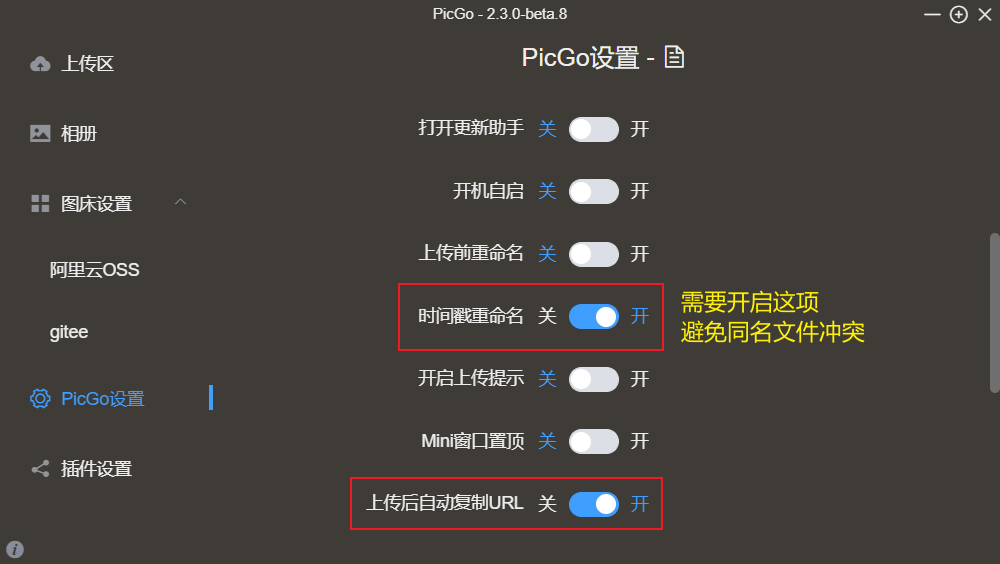

为了与typora编辑器端口保持一致,需要检查sever端口是否为36677,如果是则不需要改动
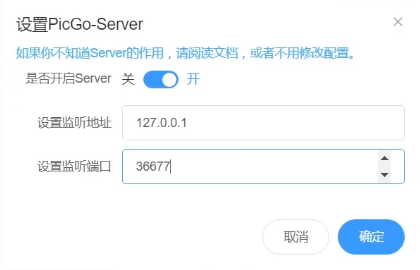
4.配置typora
进入typora主界面,点击左上角的“文件-偏好设置-图像”
- 除右下角picgo安装路径外其余设置与下图保持一致
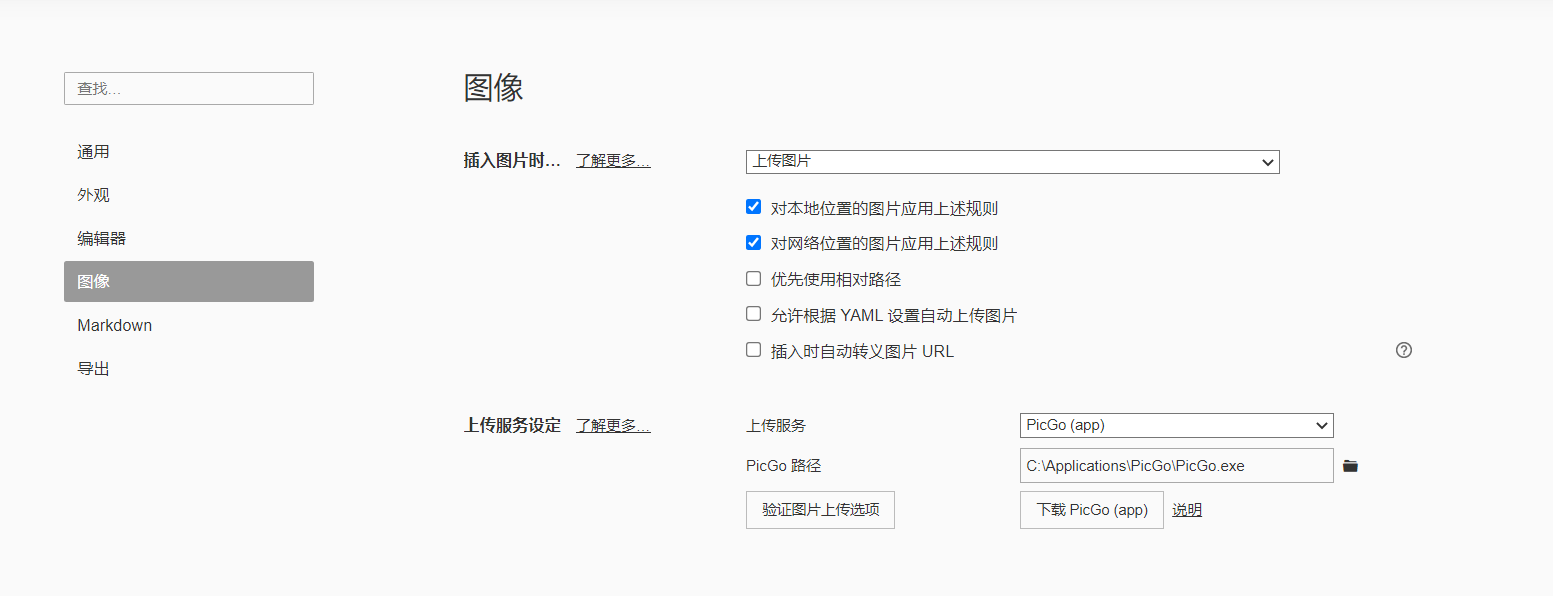
4.1找到PicGo路径
- 注:找到picgo的安装路径不是安装包的路径!!!!
搜索框搜索picgo

可能为快捷方式,此时我们查看属性
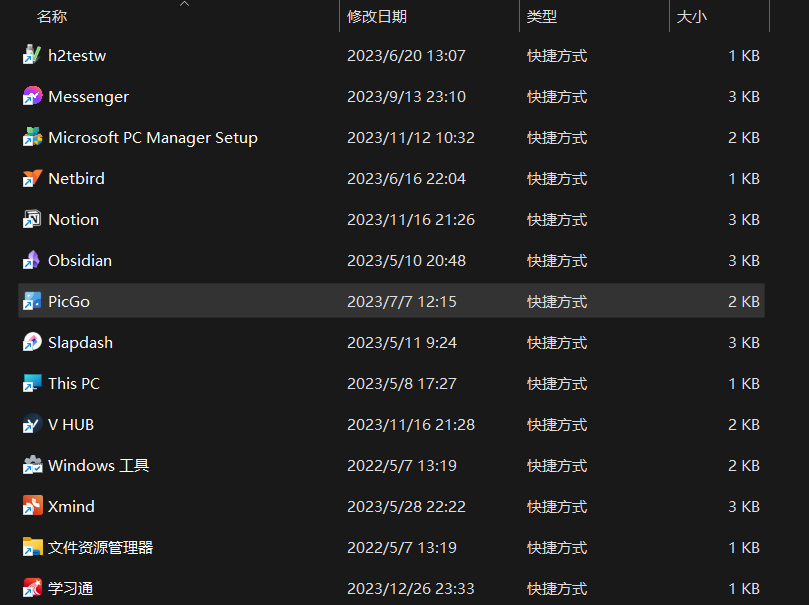

复制目标(T)内容粘贴到picGo路径
设置完毕后,我们点击验证图片上传选项
如果弹出验证成功,我们的图床就搞定了!
5.如何使用?
日常写作的时候,我们有以下几种方式:
- 复制图片后,在typora里面粘贴即可,便会得到一个url(会自动复制)
- 在picgo窗口上传本地图片或剪切板(也会自动复制所得url)
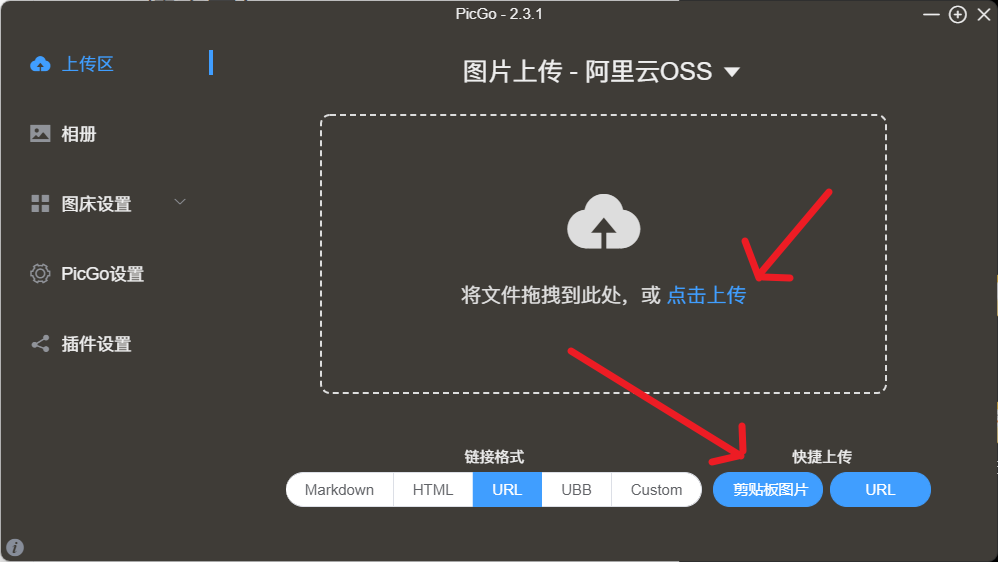
我们的图床就大获全胜!开始你的创作吧!
6.参考文档/教程
- https://blog.csdn.net/muxuen/article/details/122441469
- https://developer.aliyun.com/article/1231108
- https://zhuanlan.zhihu.com/p/260418827
- 感谢你赐予我前进的力量
_%E7%88%B1%E7%BB%99%E7%BD%91_aigei_com.gif)